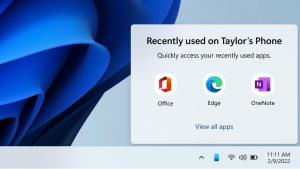Telegramma galddatoriem un mobilajām ierīcēm ir ieguvusi funkciju Rediģēt ziņojumu
Telegram ir strauji augoša mobilā un darbvirsmas ziņojumapmaiņas lietotne. Tas nesen ieguva interesantu jaunu funkciju - iespēju rediģēt nosūtītās ziņas. Šī jaunā funkcija ir pieejama gan lietotnes mobilajām, gan galddatoru versijām.
Ja esat Telegram lietotājs, jums ir jāatjaunina izmantotās lietotnes. Izmaiņu žurnāls ir šāds:
- Rediģējiet savus ziņojumus visur 2 dienu laikā pēc publicēšanas.
- Piemini cilvēkus grupās, ierakstot @ un atlasot tos no saraksta — pat ja viņiem nav lietotājvārda.
- Sazinieties ar draugiem ātrāk, izmantojot jauno personu sarakstu pakalpojumā Meklēšana.
- Pielikumu izvēlnē atrodiet iekļautos robotprogrammatūras saīsnes.
- Pievienojiet tērzēšanas saīsnes sākuma ekrānam.
Operētājsistēmai Windows Desktop izlaista versija, ja 0.9.49. Tas ļauj rediģēt pēdējo nosūtīto ziņojumu šādā veidā:
- Kad atrodaties ievades tekstlodziņā, nospiediet tastatūras augšupvērsto bultiņu. Tādējādi tiks atjaunota pēdējā nosūtītā ziņa.
- Tur varat to rediģēt un nospiest taustiņu Enter, lai to nosūtītu. Tas nekavējoties tiks rediģēts jums un jūsu draugam. Skatiet šādu ekrānuzņēmumu:
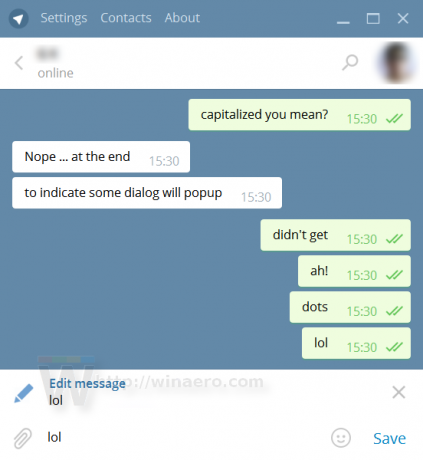
Vai arī varat ar peles labo pogu noklikšķināt uz ziņojuma un izvēlēties Rediģēt.
Android ierīcēm atjauninātā lietotnes versija ir 3.9.0. Lai rediģētu ziņojumu, jums vienkārši jāpieskaras nosūtītajai ziņai (nevis nospiediet un turiet), lai jūs varētu to rediģēt:
Attēlu kredīti: Android policija.
Tādējādi ar šīm izmaiņām lietotne kļuva daudz noderīgāka galalietotājam.
Kuru kurjeru jūs izmantojat mūsdienās un kāpēc? Pastāstiet mums komentāros.